如何修改win10默认视频播放器 将win10设置成自己喜欢的视频播放器
更新时间:2021-06-16 16:02:00作者:mei
win10系统内置有视频播放器,可以播放各种视频电影,但由于每个人操作习惯不一样,所以大家会选择安装自己喜欢的视频播放器。那么用户如何修改win10默认视频播放器,今天小编聊一聊将win10设置成自己喜欢的视频播放器的方法,供大家学习。
具体方法如下:
1、打开桌面右下角开始菜单,点击“设置”按钮,进入设置界面。
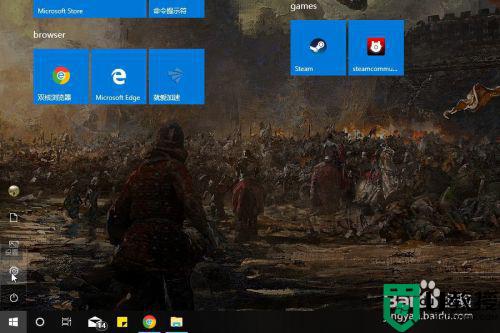
2、在设置界面选择“应用”选项,点击跳转到应用设置界面。
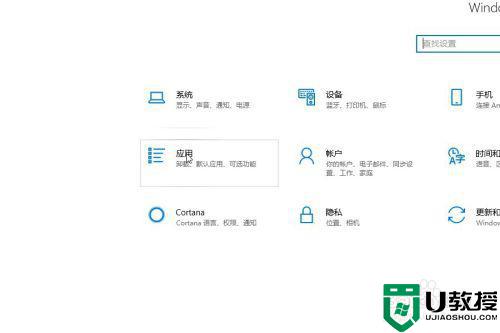
3、在应用设置界面左侧选择“默认应用”选项卡。

4、然后在右侧默认应用选项列表中找到“视频播放器”选项并单击,弹出“播放器”列表对话框,选择你经常使用的视频播放器并单击。
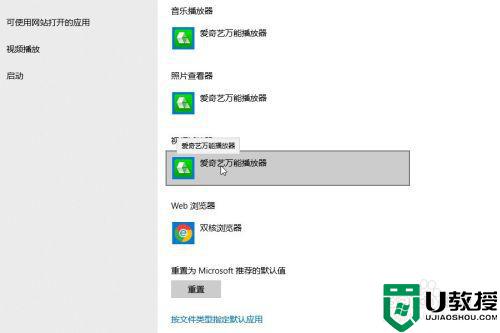
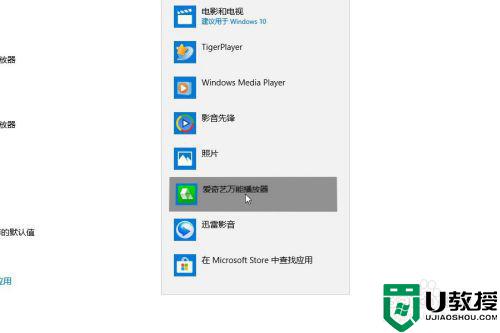
5、关闭设置窗口,找到任一视频文件,双击打开,你会发现此时系统已经默认使用你设置的视频播放器打开视频文件了。
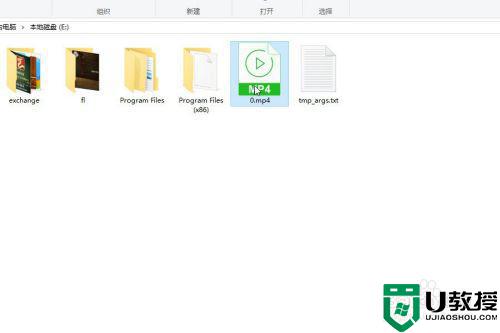
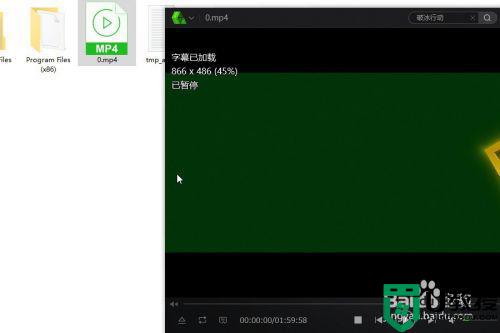
按照上述教程操作后,大家可以在win10系统上使用自己喜欢的播放器播放视频,感兴趣的快来试试。
如何修改win10默认视频播放器 将win10设置成自己喜欢的视频播放器相关教程
- win10如何将自带视频播放器设置为默认播放器
- 如何让win10自带视频播放器倍速播放视频 让win10自带视频播放器倍速播放视频的方法
- win10自带播放器看视频如何调节倍速 win10自带播放器看视频进行倍速播放的方法
- win10怎么设置默认播放器 如何更改win10默认播放器
- win10播放器播放视频没画面什么原因 win10播放器播放视频没画面的解决方法
- win10怎样更改默认播放器 如何设置win10默认播放器
- 怎么设置默认播放器win10 win10系统默认播放器怎么改
- 怎么更换w10默认播放器 怎么修改win10的默认播放器
- win10 potplayer怎么设置为默认播放器 win10把potplayer设置为默认播放器方法
- win10视频播放失败如何解决 win10播放不了视频的解决方法
- Win11如何替换dll文件 Win11替换dll文件的方法 系统之家
- Win10系统播放器无法正常运行怎么办 系统之家
- 李斌 蔚来手机进展顺利 一年内要换手机的用户可以等等 系统之家
- 数据显示特斯拉Cybertruck电动皮卡已预订超过160万辆 系统之家
- 小米智能生态新品预热 包括小米首款高性能桌面生产力产品 系统之家
- 微软建议索尼让第一方游戏首发加入 PS Plus 订阅库 从而与 XGP 竞争 系统之家
热门推荐
win10系统教程推荐
- 1 window10投屏步骤 windows10电脑如何投屏
- 2 Win10声音调节不了为什么 Win10无法调节声音的解决方案
- 3 怎样取消win10电脑开机密码 win10取消开机密码的方法步骤
- 4 win10关闭通知弹窗设置方法 win10怎么关闭弹窗通知
- 5 重装win10系统usb失灵怎么办 win10系统重装后usb失灵修复方法
- 6 win10免驱无线网卡无法识别怎么办 win10无法识别无线网卡免驱版处理方法
- 7 修复win10系统蓝屏提示system service exception错误方法
- 8 win10未分配磁盘合并设置方法 win10怎么把两个未分配磁盘合并
- 9 如何提高cf的fps值win10 win10 cf的fps低怎么办
- 10 win10锁屏不显示时间怎么办 win10锁屏没有显示时间处理方法

